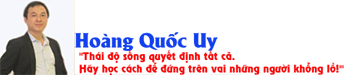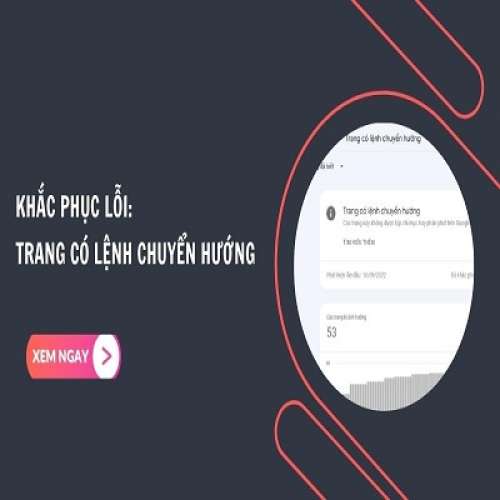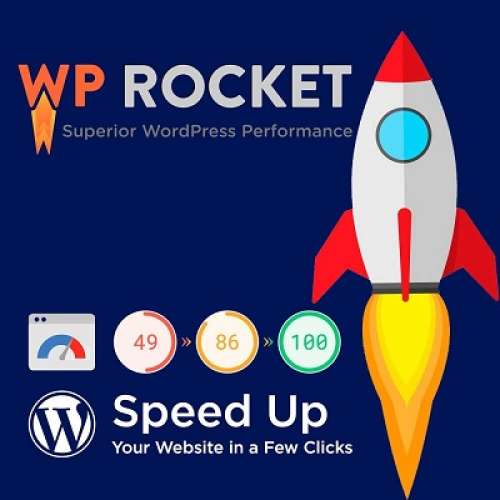Mô tả
Nếu bạn đang làm SEO hoặc quản trị một website, hẳn không ít lần gặp phải cảnh báo từ Google Search Console như “Trang có lệnh chuyển hướng”. Nghe có vẻ không quá nghiêm trọng, nhưng thực chất đây là một trong những lỗi ảnh hưởng trực tiếp đến khả năng lập chỉ mục của Google và trải nghiệm người dùng trên website của bạn. Vậy lỗi này là gì, vì sao lại xảy ra, và quan trọng nhất: làm sao để khắc phục triệt để mà không làm rối thêm cấu trúc website?
Bài viết này sẽ giúp bạn từng bước nhận diện và sửa lỗi chuyển hướng một cách dễ hiểu và hiệu quả nhất.
1. Hiểu thế nào về lỗi chuyển hướng?
Khi bạn gõ trực tiếp URL1 trên trình duyệt web thì nó nhẩy ngay sang URL2, như vậy, nếu URL1 được Google ghi nhận khi bạn đệ trình file sitemap.xml hoặc đệ trình trực tiếp URL1 lên Google Search Console (GSC) thì Google sẽ thông báo URL1 không được Index vì nó mắc phải lỗi chuyển hướng.
Nếu có nhiều URL mắc phải lỗi này và bạn không khắc phục sớm thì nó sẽ ảnh hưởng không tốt tới thứ hạng của website.
2. Cách khắc phục lỗi chuyển hướng
Giả sử:
- URL1 có dạng: https://hoangquocuy.com/danh-muc-san-pham/phan-mem-quet-data-google-map-mien-phi
- URL2 có dạng: https://hoangquocuy.com/phan-mem-quet-data-google-map-mien-phi
2.1. Trường hợp 1: Nếu file sitemap.xml được tạo ra không chứa dạng link URL1 (mà chỉ chứa dạng link URL2) thì cách xử lý như sau:
+ Bước 1: Bạn truy cập vào GSC => Kích vào menu Xóa URL => Tiến hành xóa các URL chuyển hướng dạng URL1 đi.
+ Bước 2: Mở file robots.txt và thêm đoạn lệnh sau vào cuối file này:
User-agent: *
Disallow: /danh-muc-san-pham/*
Allow: /danh-muc-san-pham/$
* Trong đó:
- [User-agent: *]: Dòng lệnh này cho biết các khối lệnh bên dưới áp dụng cho tất cả các loại Bot (Bọ tìm kiếm của các bộ máy tìm kiếm);
- [Disallow: /danh-muc-san-pham/*]: Dòng lệnh này cho Bot biết, nếu Bot gặp phải các URL bắt đầu bằng https://hoangquocuy.com/danh-muc-san-pham/ thì BỎ QUA KHÔNG QUÉT.
- [Allow: /danh-muc-san-pham/$]: Dòng lệnh này cho Bot biết, nếu Bot gặp URL https://hoangquocuy.com/danh-muc-san-pham/ thì Bot cứ quét thôi.
=> Tức là, nếu gặp URL là danh mục sản phẩm thì Bot được phép Quét, nhưng nếu Bot gặp URL là bài viết nằm trong Danh mục sản phẩm thì Bot bỏ qua không quét.
+ Bước 3: Không cho phép Google Index ngay cả khi Bot của Google quét được URL1 ở nơi khác (Ở bước 2, ta chỉ cấm Bot không quét URL1 trên website chứ không cấm nó quét ở những nơi khác. Nên nếu URL1 được đăng (seeding) lên Mạng xã hội, hay forum nào đó thì khả năng Google vẫn index URL1 và như vậy lỗi chuyển hướng đối với URL1 vẫn có thể xảy ra).
Để không cho Google index URL1, Bạn cần thực hiện theo hướng dẫn tại bài viết: Làm thế nào để xử lý lỗi index với phần mở rộng dạng ?amp= hoặc ?pages=?
=> Thực hiện 3 bước trên xong, Bạn có thể tạo mới file sitemap.xml và submit nó lên Google và đợi Google xử lý. Khi Google xử lý xong thì bạn sẽ không còn thấy thông báo lỗi chuyển hướng đối với URL1 nữa.
2.2. Trường hợp 2: File sitemap.xml lưu cả URL1 và URL2
Trường hợp này, ta phải xử lý để File sitemap.xml được tạo ra không lưu trữ link dạng URL1. Cách xử lý như sau:
2.2.1. Trường hợp 2.1: Tạo file sitemap.xml thủ công bằng Code tay
Trường hợp này, bạn cần nhờ Coder viết cho một đoạn code để xử lý việc tạo file sitemap.xml thỏa mãn các điều kiện trên để đảm bảo các URL dạng URL1 không được đưa vào file sitemap.
2.2.2. Trường hợp 2.2: Tạo file sitemap.xml bằng Pluggin RankMath
+ Bước 1: Truy cập trình quản lý trang chuyên mục (Category) trong WordPress:
- Vào Bài viết => Chuyên mục (hoặc Sản phẩm => Chuyên mục sản phẩm nếu là WooCommerce).
+ Bước 2: Chọn từng chuyên mục con mà bạn không muốn xuất hiện trong sitemap (ví dụ: phan-mem-quet-data-google-map-mien-phi), sau đó:
- Nhấp Chỉnh sửa.
- Kéo xuống phần Rank Math SEO.
- Mở tab Advanced (Nâng cao).
- Tại dòng Robots Meta, tick:
- noindex
- nofollow
- và đặc biệt là noarchive
- Ở mục Include in Sitemap, chọn "Không" (hoặc bỏ tick nếu có tùy chọn).
=> Thực hiện xong, Bạn lưu các thay đổi trên lại.
=> Kết quả: Rank Math sẽ loại bỏ chuyên mục con đó khỏi sitemap, nhưng chuyên mục cha vẫn giữ nguyên trong sitemap.
2.2.3. Trường hợp 2.3: Tạo file sitemap.xml bằng Pluggin Yoast SEO
Thực hiện tương tự mục 2.2.2, cụ thể như sau:
+ Bước 1: Vào trang quản trị WordPress.
+ Bước 2: Đi đến Sản phẩm => Chuyên mục (nếu bạn đang dùng WooCommerce), hoặc Bài viết => Chuyên mục nếu là blog.
+ Bước 3: Chọn chuyên mục con (ví dụ: phan-mem-quet-data-google-map-mien-phi) => Bấm Chỉnh sửa.
+ Bước 4: Kéo xuống phần Yoast SEO => mở tab Advanced (Nâng cao)
+ Bước 5: Tại mục:
- Cho phép công cụ tìm kiếm hiển thị chuyên mục này trong kết quả tìm kiếm? => Chọn Không (Noindex)
- Bao gồm vào sitemap? => Chọn Không
=> Thực hiện xong thì bạn lưu lại kết quả.
=> Bạn thực hiện tương tự như vậy cho các DANH MỤC khác.
* Chú ý:
- Khi bạn thực hiện xong theo MỤC 2.2.1 hoặc 2.2.2 thì bạn tiến hành thực hiện Bước 1, Bước 2 tương tự như ở MỤC 2.1 bên trên.
2.3. Trường hợp 3: Trong Code của URL1 (hoặc trong file function.php của theme đang sử dụng) có lệnh làm chuyển hướng sang URL2
Trường hợp này, bạn phải chọc vào code để kiểm tra, nếu có lệnh chuyển hướng từ URL1 sang URL2 thì bạn cần xóa nó đi (có thể là code php hoặc javascript).
Bạn thực hiện việc đó tương tự trong hàm function.php của theme đang sử dụng, nếu thấy có hàm nào chứa lệnh chuyển hướng từ URL1 sang URL2 thì rào nó lại.
=> Thực hiện xong thì nhớ tạo mới lại file sitemap.xml và submit nó lên Gồ.
2.4. Trường hợp 4: Có lệnh chuyển hướng từ URL1 sang URL2 trong file .htaccess
Bạn cần kiểm tra file .htaccess, nếu có lệnh chuyển hướng từ URL1 sang URL2 thì bạn cần rào nó lại hoặc xóa nó đi.
=> Sau đó Submit lại Google.
2.5. Trường hợp 5: Website dính Mã độc
- Bạn cần kiểm tra trong code web xem có các file lạ không, nếu có thì xóa nó đi.
- Bạn kiểm tra các file quan trọng như: index.php, .htaccess...xem có dòng lệnh nào đặc biệt không? Nếu có thì xóa nó đi.
=> Nếu phát hiện website có dấu hiệu bị nhiễm Mã độc thì khả năng nó sẽ gây ra lỗi chuyển hướng từ URL1 sang URL2, trong trường hợp này, bạn cần phải xử lý mã độc triệt để, sau đó, bạn cần submit lên Google để loại bỏ lỗi chuyển hướng này.
Để xử lý mã độc cho website, bạn theo bài viết sau để biết cách khắc phục: Tôi phải làm gì khi website nhiễm Mã độc?
Tóm lại, lỗi "trang có lệnh chuyển hướng" (redirect errors) có thể ảnh hưởng trực tiếp đến hiệu suất SEO và trải nghiệm người dùng trên website của bạn. Vì vậy, việc phát hiện sớm và khắc phục đúng cách là điều vô cùng quan trọng.
Qua bài viết này, bạn đã nắm được những nguyên nhân phổ biến gây ra lỗi chuyển hướng như cấu hình sai .htaccess, redirect loop, plugin xung đột hay nội dung bị trỏ nhầm link. Đồng thời, bạn cũng đã biết cách sử dụng công cụ như Google Search Console, các plugin SEO, hay kiểm tra bằng tay để xử lý lỗi nhanh chóng và hiệu quả.
Hãy duy trì thói quen kiểm tra định kỳ các URL, đảm bảo rằng mọi chuyển hướng đều hợp lý, rõ ràng và không gây "lạc lối" cho cả người dùng lẫn công cụ tìm kiếm. Một website sạch lỗi redirect không chỉ giúp giữ chân khách truy cập mà còn nâng cao thứ hạng trên Google một cách bền vững.
Ghi chú
*Mọi thắc mắc, Bạn vui lòng liên hệ Uy theo Số Hotline/Zalo: 0945.062.863 hoặc qua Form LIÊN HỆ để được hỗ trợ giải đáp trong thời gian sớm nhất.